Kaip numesti kelis smeigtukus „Google“ žemėlapiuose
"Google" Google žemėlapiai Herojus / / November 08, 2023

Paskelbta
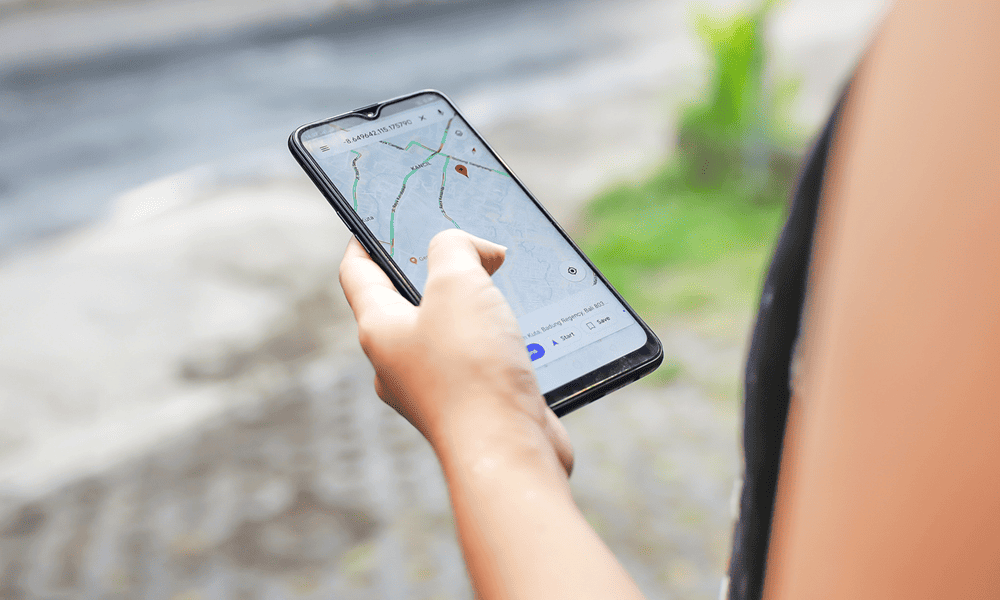
Vietų prisegimas „Google“ žemėlapiuose palengvina naršymą. Taip pat galite sukurti tinkintą žemėlapį, kad įmestumėte kelis smeigtukus „Google“ žemėlapiuose. Štai kaip.
Kai užmesite smeigtuką Google žemėlapiai, leidžia pažymėti vietą, kurią norite išsaugoti sau arba bendrinti su kitais. Be to, galite gauti nuorodas į prisegtą vietą. Bet ką daryti, jei norite įmesti kelis smeigtukus „Google“ žemėlapiuose? Na, tu gali.
Norint numesti kelis smeigtukus, reikia šiek tiek išspręsti problemą sukuriant tinkintą žemėlapį. Tai leidžia mesti įvairius smeigtukus tose vietose, kurių reikia kelionei, kad galėtumėte lengviau naršyti į skirtingas vietas.
Pirmiausia parodysime, kaip numesti smeigtuką „Google“ žemėlapiuose mobiliuosiuose įrenginiuose ir žiniatinklyje. Vėliau parodysime, kaip įmesti tiek smeigtukų, kiek reikia „Google“ žemėlapiuose naršyti savo maršrutus.
Numeskite PIN kodą „Google“ žemėlapiuose mobiliesiems
Prieš įmesdami kelis smeigtukus „Google“ žemėlapiuose, turime išsiaiškinti, kaip numesti smeigtuką tam tikroje vietoje.
- Paleisti Google žemėlapiai „iPhone“, „iPad“ arba „Android“ įrenginyje.
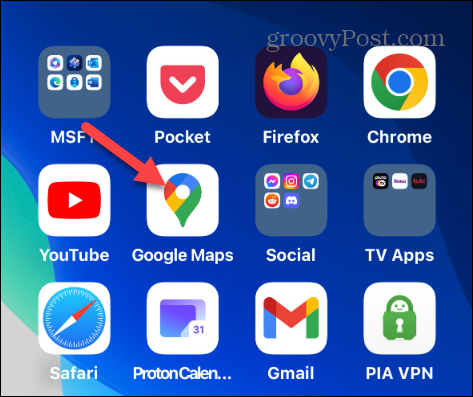
- Braukite, kad rastumėte norimą vietą arba ieškokite konkretaus adreso.
-
Ilgai paspauskite vietą ir joje pasirodys smeigtuko piktograma. Vietos informacijos meniu apačioje taip pat bus rodoma, kad smeigtukas buvo numestas.
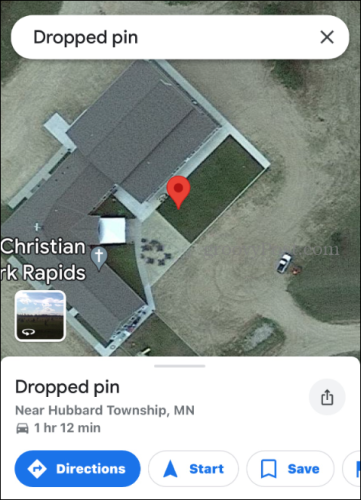
- Prisegę vietą, galite gauti nuorodas, pasidalinti vieta, arba išsaugokite jį savo reikmėms vėliau.
Įmeskite PIN kodą „Google“ žemėlapiuose kompiuteryje
Yra keletas būdų, kaip prisegti vietą „Google“ žemėlapiuose „Mac“, asmeniniame kompiuteryje, „Chromebook“ ar „Linux“ kompiuteryje, naudojant paieškos juostą arba rankiniu būdu numetant smeigtuką vietoje.
- Kompiuteryje paleiskite žiniatinklio naršyklę, eikite į maps.google.comir prisijunkite naudodami savo Google paskyra jei dar nesate.
- Viršutiniame kairiajame kampe esančioje paieškos juostoje įveskite norimos vietos adresą.
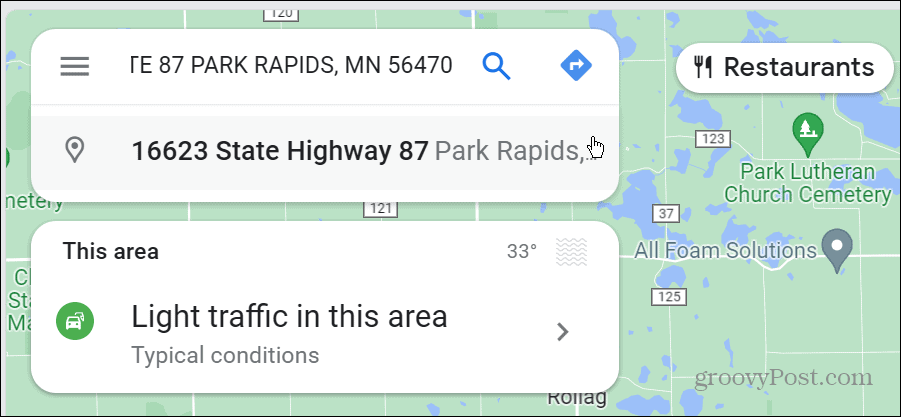
- Pasirinkite adresą iš paieškos rezultatų ir toje vietoje bus automatiškai numestas smeigtukas.
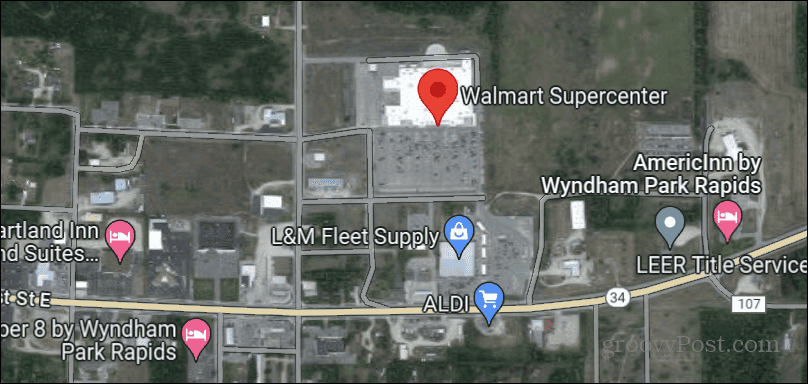
- Norėdami rankiniu būdu numesti smeigtuką kitoje vietoje, pasirinkite vietą žemėlapio rodinyje ir spustelėkite antrą vietą.
- Žemėlapyje bus rodomas mažesnis smeigtukas su trumpomis nuorodomis apačioje esančiame laukelyje.
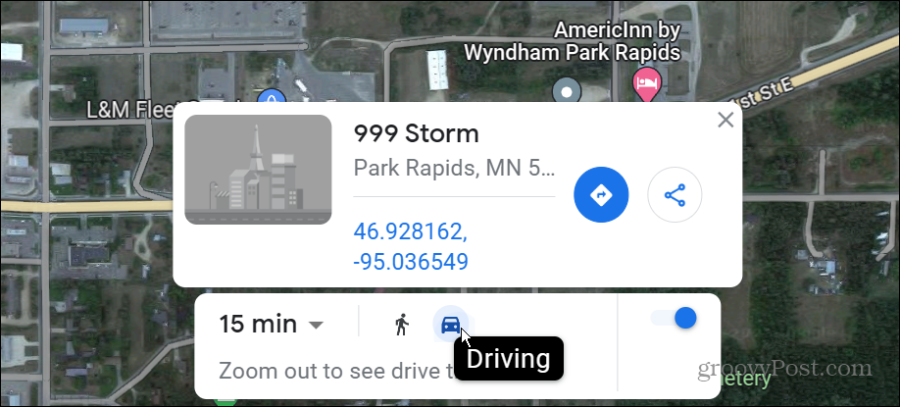
- Kai numesite smeigtuką, kairėje atsidarys informacijos skydelis, kuriame bus pateiktos parinktys bendrinti arba išsaugoti vietą arba rasti nuorodas.
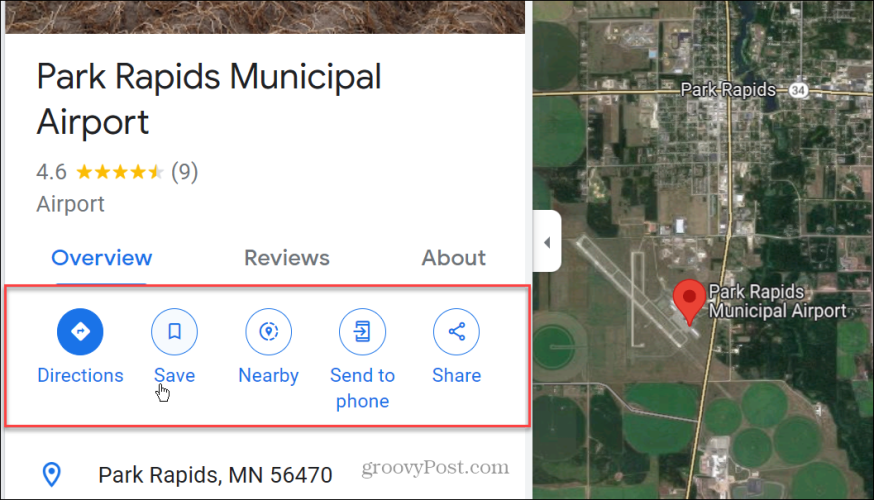
Numeskite kelis smeigtukus „Google“ žemėlapiuose
Dabar, kai jau turite smeigtuko įmetimo „Google“ žemėlapiuose pagrindus, gali tekti prisegti kelias vietas. Tai galite padaryti naudodami „Google“ žemėlapius savo kompiuteryje ir netgi sudaryti kelionių planą vietoms, kurias reikia aplankyti.
- Kompiuteryje paleiskite naršyklę ir prisijunkite prie Google žemėlapiai Interneto svetainė.
- Spustelėkite meniu mygtuką viršutiniame kairiajame žemėlapio kampe.
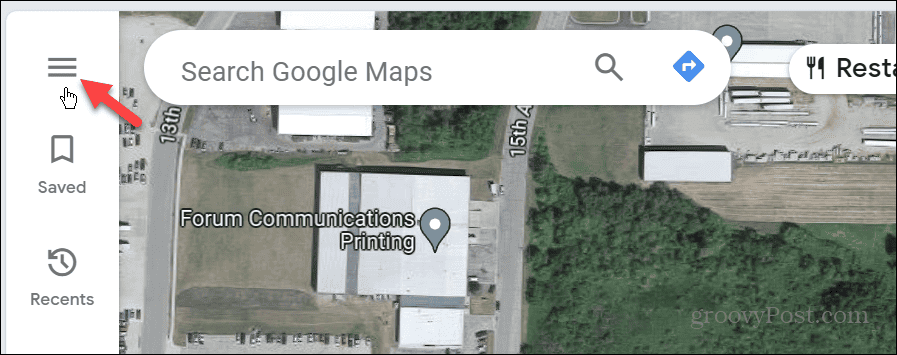
- Pasirinkite Išsaugota parinktį iš pasirodžiusio meniu.
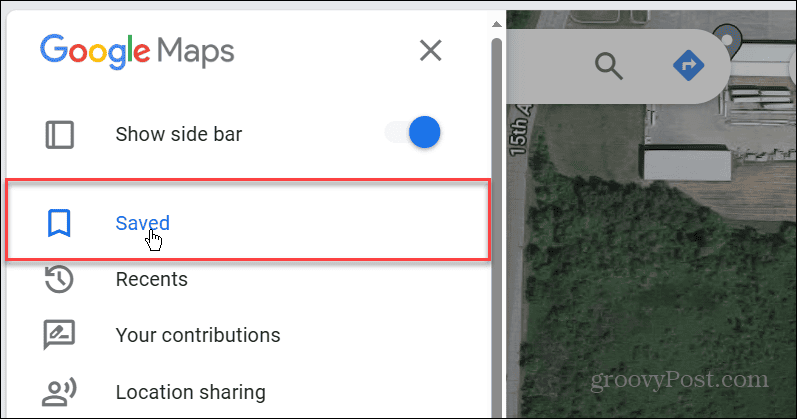
- Spustelėkite Žemėlapiai parinktį iš meniu viršuje.
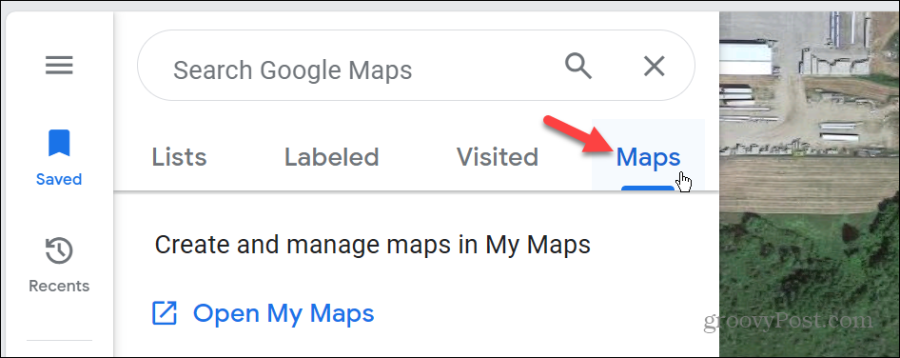
- Spustelėkite Sukurti žemėlapį Žemėlapių meniu apačioje.
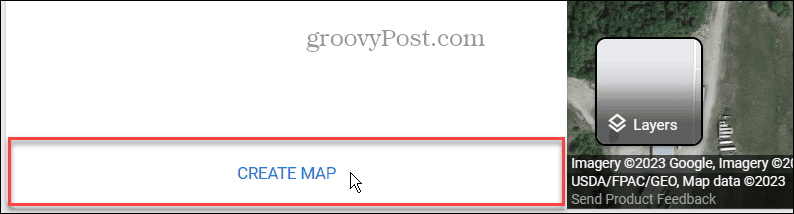
- Pasirinkite Žemėlapis be pavadinimo parinktį iš meniu laukelio viršutiniame kairiajame kampe.
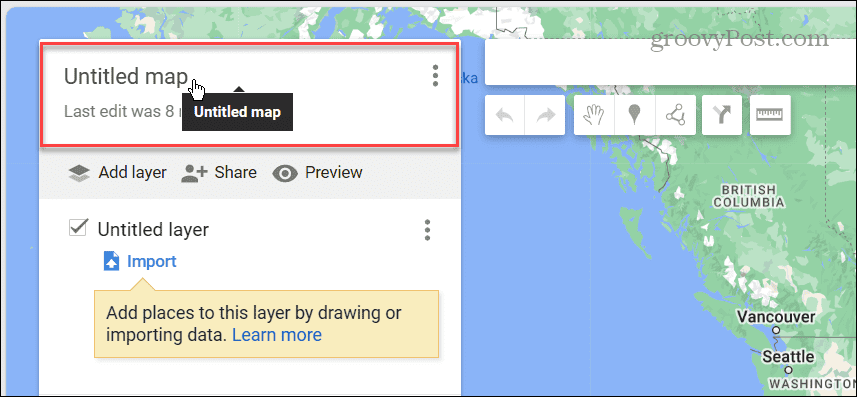
- Įveskite a vardas ir apibūdinimas prie kuriamo žemėlapio ir spustelėkite Sutaupyti.
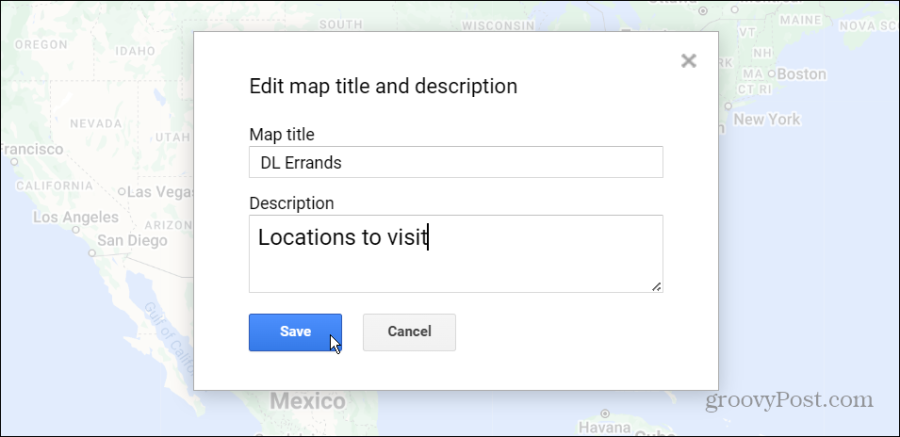
- Bakstelėkite Pridėti žymeklį piktogramą po paieškos juosta.
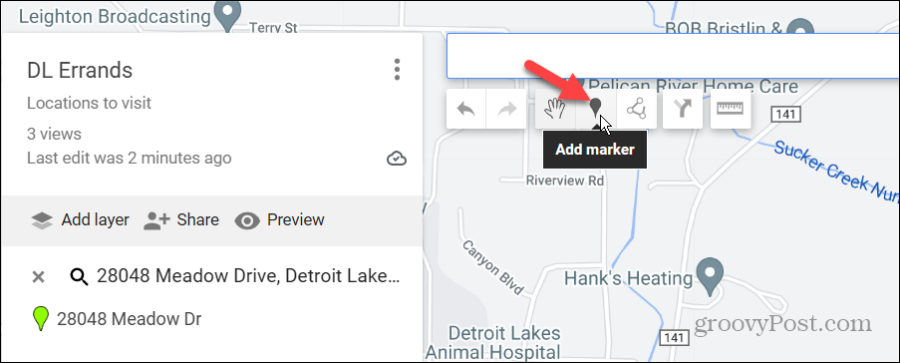
- Raskite vietą, kurią norite prisegti žemėlapyje, spustelėkite ją ir suteikite taškui lengvai atpažįstamą pavadinimą.
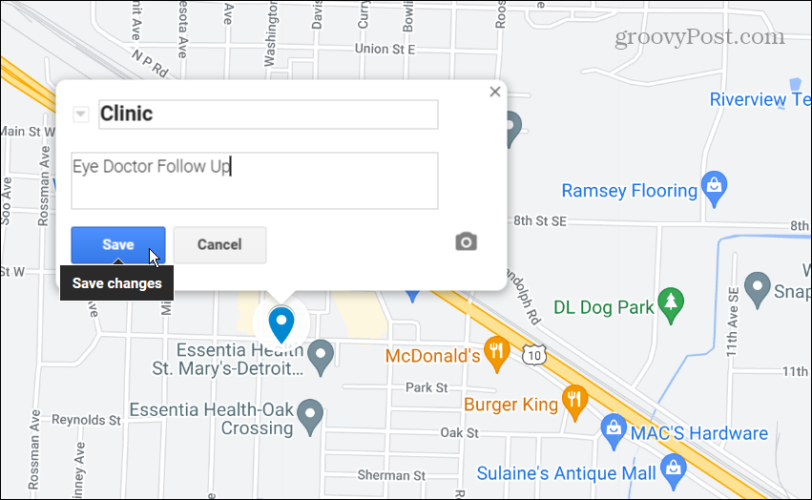
- Galite pridėti tiek skirtingų prisegtų vietų, kiek norite. Taip pat galite vilkti smeigtukus žemėlapyje arba perkelti savo maršruto vietas iš kairiojo laukelio.
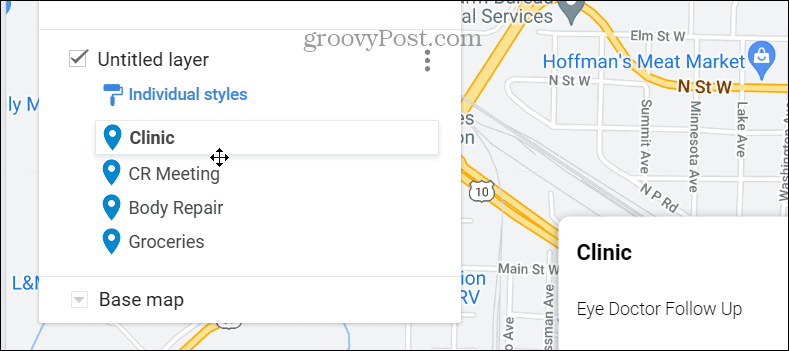
- Norėdami redaguoti esamą smeigtuką, spustelėkite jį ir pasirinkite Redaguoti mygtuką.
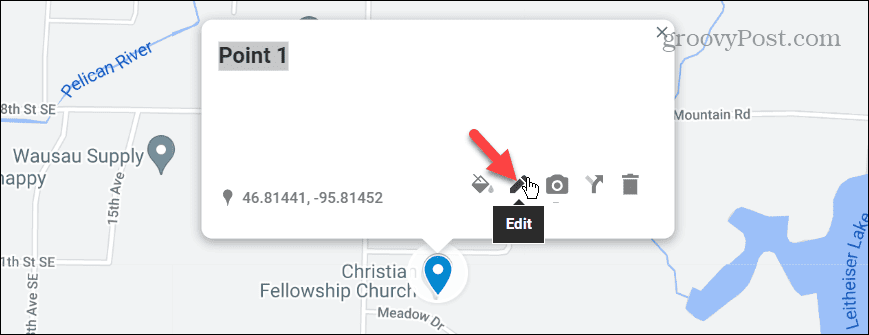
- Jei reikia, pakeiskite pavadinimą ir pridėkite vietos aprašą, kuris padėtų ją identifikuoti. „Google“ žemėlapiai taip pat leidžia prie smeigtuko pridėti paveikslėlį ar vaizdo įrašą.
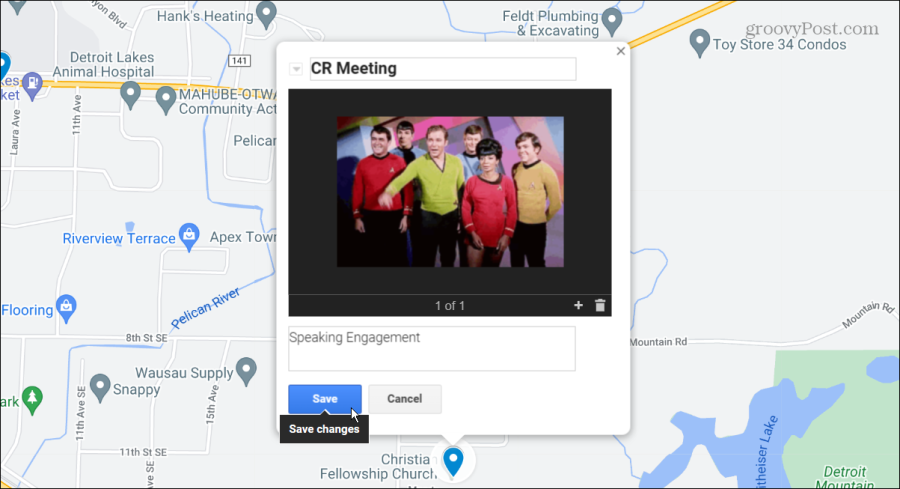
Peržiūrėkite kelis smeigtukus savo telefone
Kai prie tinkinto žemėlapio pridedate kelis smeigtukus, jis išsaugomas Google diskas, ir galite pasiekti jį iš savo telefono arba planšetinio kompiuterio.
- Atidaryk Google žemėlapiai programėlę savo mobiliajame įrenginyje.
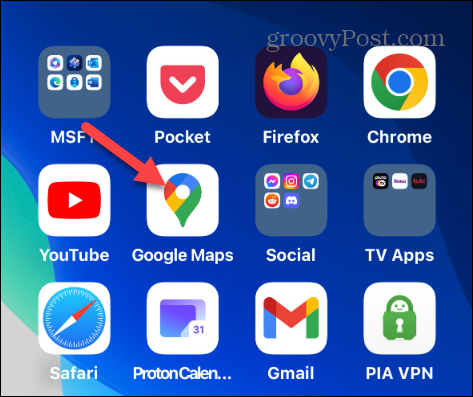
- Bakstelėkite Išsaugota piktogramą ekrano apačioje ir bakstelėkite Žemėlapiai.
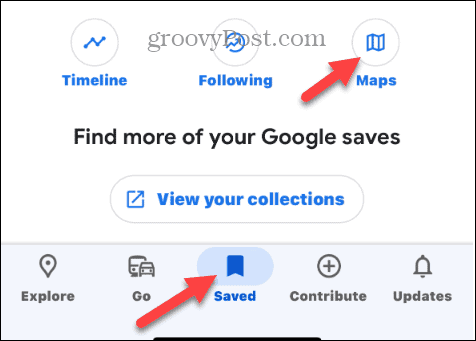
- Pasirinkite tinkintą žemėlapį, kurį sukūrėte naudodami kelis smeigtukus.
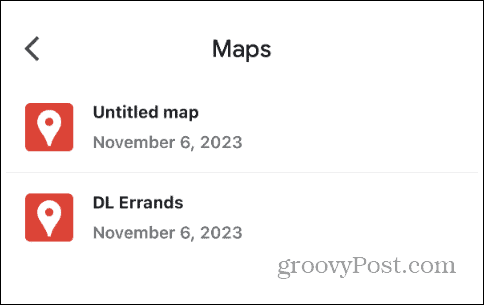
- Savo tinkintame žemėlapyje matysite kelis smeigtukus, kuriuos numetėte „Google“ žemėlapiuose.
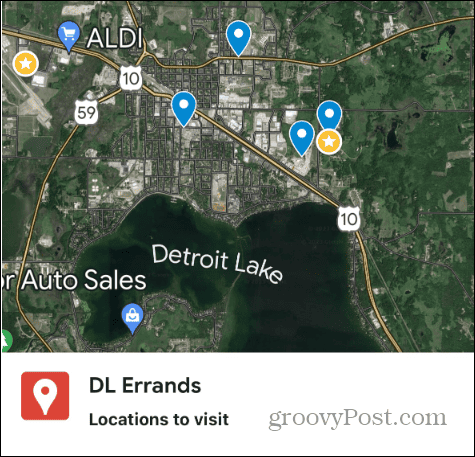
- Palieskite prisegtą vietą, kad pamatytumėte, kur ji yra ir kam ji skirta. Įvesti duomenys bus rodomi informacijos lange, kuriame bus nuotrauka arba vaizdo įrašas, jei jį pridėjote.
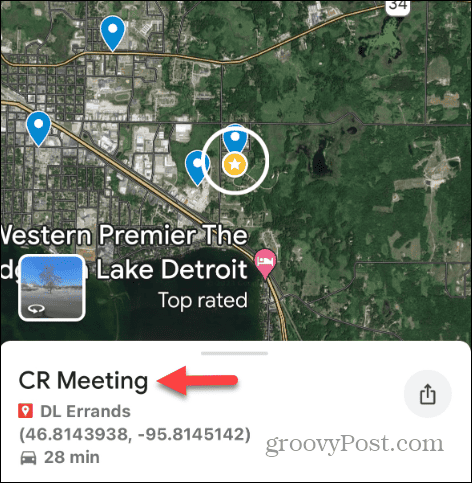
- Tada galite jį naudoti norėdami gauti nuorodas arba nuoseklias nuorodas tarp vietovių.
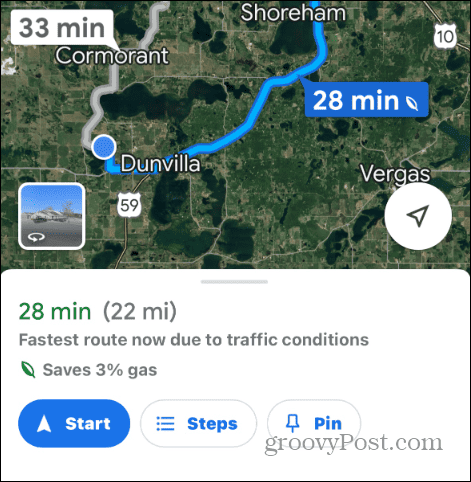
Kelių smeigtukų naudojimas „Google“ žemėlapiuose
Numetę smeigtuką ant vietos „Google“ žemėlapiuose, galite geriau planuoti savo keliones. Galimybė numesti kelis smeigtukus yra dar geresnė, jei toje pačioje kelionėje reikia greitai keliauti į kelias vietas.
Taip pat galite pridėti vietų nuotraukų ar vaizdo įrašų, kad galėtumėte lengviau nustatyti vietas. Tam reikia šiek tiek planuoti, bet jei norite sukurti savo kelionių maršrutą, tai yra naudinga funkcija.
Ar šis straipsnis buvo naudingas?
Puiku, pasidalink:
DalintisTviteryjeRedditLinkedInEl. paštasDėkoju!
Dėkojame, kad susisiekėte su mumis.
Dėkojame, kad susisiekėte su mumis.
